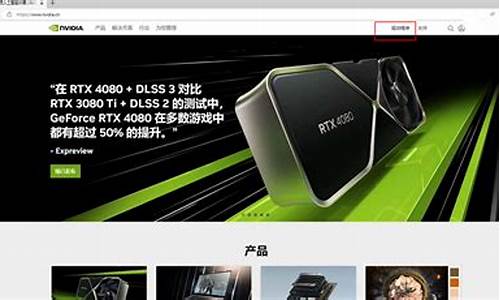win8改win7需要改硬盘格式吗_win8.1改win7
1.戴尔win8系统怎么改成win7系统?
2.笔记本win7 装win8系统,要改硬碟格式吗?与装win7的有什么区别?谢谢
3.g50装win7怎么装|联想g50win8改win7教程
4.联想g480win8改win7教程|g480怎么装win7系统图文步骤
5.戴尔电脑win8改win7要怎么弄,要不要改硬盘格式
6.WIN8换win7,听说由于硬盘分区一个是GPT一个是MBR,不能直接重装得先改磁盘分区方式。但为
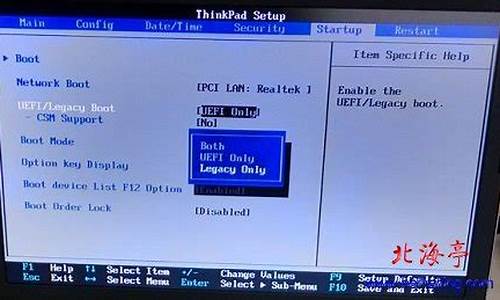
现在大部分的联想笔记本电脑不再预装win7系统,而是win8或更新版本系统,比如有用户买到的联想扬天m490s就是预装win8系统的机型,预装win8电脑联想m490默认是UEFI+GPT模式,不能直接装win7系统,需要改BIOS并转换硬盘分区表为MBR,因此很多人都不懂联想m490s装win7步骤是什么,本文小编跟大家分享联想m490预装win8改win7教程。
注意事项:
1、win8改win7需要改硬盘分区表,会删除硬盘所有数据
2、如果是新电脑,先制作好U盘启动盘,然后直接按下面的方法操作
3、如果电脑有重要数据,硬盘所有数据都要转移到U盘或移动硬盘
4、如果要恢复原装win8系统,需要到联想售后服务站恢复
相关教程:
大安装原版win7教程
硬盘GPT和MBR分区表转换方法
win8系统怎么进入BIOS
一、准备工作
1、4G及以上容量U盘,如何制作大u盘启动盘
2、操作系统:联想笔记本专用ghostwin764位官方专业版
二、联想m490win8改win7步骤如下
1、由于m490不同机型按键不一样,大家尝试开机按Enter键或F1或同时按Esc+F1键进入BIOS,或者在关机状态下按下电源键旁边的NOVO一键还原键;
2、启动进入Novo菜单,选择BIOSSetup回车进入BIOS设置;
3、在Restart选项卡中,选择OSOptimizedDefaults回车,改成Disabled,回车;
4、选择LoadSetupDefaults回车或直接按F9回车,加载默认设置;
5、按←方向键转到Startup界面,选择UEFI/LegacyBoot回车,选择LegacyOnly回车,按F10回车保存更改,重启电脑;
6、插入U盘启动盘,重启过程中按F12调出启动菜单对话框,选择USBHDD回车从U盘启动;
7、从U盘启动进入这个主菜单,按数字2或选择02回车,启动pe系统;
8、进入pe系统之后,双击DG分区工具,右键选择硬盘,先删除分区,保存更改,再转换分区表类型为MBR格式,保存更改,最后快速分区;
9、分区表类型是MBR,设置分区数目和分区大小,主分区C盘一般35G以上,建议50G,如果是固态硬盘,勾选“对齐分区到此扇区的整数倍”,2048或4096均可4k对齐,点击确定进行分区;
10、完成分区之后,双击打开大一键装机,映像路径选择win7iso镜像,此时会自动提取win7.gho文件;
11、接着点击还原分区,映像路径是win7.gho,选择安装位置C盘,如果不是显示C盘,根据卷标和大小判断,点击确定;
12、弹出对话框,勾选“完成后重启”和“引导修复”,点击是;
13、转到这个界面,执行联想win7系统还原到C盘的操作,该过程5分钟左右时间;
14、接着电脑自动重启,此时拔出U盘,重启进入这个界面,执行联想win7组件安装和系统配置过程;
15、安装win7过程5-10分钟,直到重启进入联想win7系统桌面,联想m490s装win7系统过程就完成了。
以上就是联想m490s装win7系统详细教程,不管是不是预装win8系统的m490,都可以通过上面的方法来装win7系统。
戴尔win8系统怎么改成win7系统?
自从2012年开始,华硕笔记本电脑开始自带win8系统,win8是极具创新的操作系统,但是新事物未必受到用户认可,大部分的用户更加喜欢win7系统,于是都打算将华硕笔记本预装的win8改成win7系统,但是不知道怎么改,因为win8机型是新型主板,默认不支持换装win7系统,需要对BIOS进行设置,下面小编跟大家介绍华硕笔记本win8改win7教程。
注意事项:
1、预装的win8默认是UEFI+GPT启动模式,win7则需要Legacy+MBR,win8改win7需要删除硬盘所有数据,然后更换分区表,改装win7之前必须备份所有数据
2、如果要恢复自带的win8系统,需要到华硕售后服务站
相关教程:
大安装原版win7教程
硬盘GPT和MBR分区表转换方法
一、操作准备
1、备份硬盘所有重要的文件
2、4G左右的U盘,大u盘制作教程
3、win7系统下载:华硕笔记本ASUSghostwin764位安全稳定版
4、启动设置:华硕笔记本win8怎么设置u盘启动
二、华硕笔记本win8改win7步骤如下
1、启动华硕笔记本电脑后不停按F2进入BIOS设置,如果无法进入BIOS,则重启时按ESC,在弹出的菜单中选择EnterSetup回车进入,按→方向键移动到Security,选择SecureBootControl,回车,改成Disabled,回车确认,如果跟这个BIOS界面不一样,需先进入SecureBootmenu,再将SecureBootControl改成Disabled;
2、转到Boot选项卡,选择LaunchCSM回车,改成Enabled,回车确认,表示开启兼容模式,按F10弹出对话框,选择Yes回车保存重启;
3、插入U盘启动盘,重启时不停按ESC弹出启动菜单,选择识别到U盘启动项,比如GeneralUDisk5.00回车;
4、从U盘启动进入到这个主菜单,按数字2或选择02回车,启动pe系统;
5、进入PE系统之后,双击DG分区工具,依次进行操作:右键硬盘选择删除分区,保存修改,转换分区表类型为MBR格式,保存更改,快速分区;
6、分区表类型选择MBR,然后设置分区数目和分区大小,主分区一般35G以上,建议50G,如果是固态硬盘,勾选对齐分区就是4k对齐,点击确定,执行分区过程;
7、完成分区之后,双击打开大一键装机,映像路径选择华硕笔记本win7系统iso镜像,点击下拉框或更多,选择win7.gho;
8、点击还原分区,选择系统安装位置,比如C盘,如果不是显示C盘,需根据总大小来判断,点击确定;
9、弹出这个对话框,勾选“完成后重启”和“引导修复”,点击是;
10、转到这个界面,执行win7系统还原到C盘的过程,这个过程一般需要5分钟左右;
11、操作完成后,华硕笔记本会自动重启,此时拔出U盘,重启之后进入这个界面,继续执行win7系统的安装和配置过程;
12、一般5-10分钟系统就会安装好,最后启动进入华硕win7系统桌面,华硕笔记本预装win8就换成了win7系统。
以上就是华硕笔记本win8换win7系统的详细步骤,大家在改装win7之前,务必要备份硬盘所有数据,避免重要数据丢失。
笔记本win7 装win8系统,要改硬碟格式吗?与装win7的有什么区别?谢谢
戴尔win8系统怎么改成win7系统,需要修改BIOS设置并转换硬盘分区表就可以了。
一、win8系统推出之后,新出的电脑也随之用全新的支持UEFI的主板,预装win8的戴尔电脑默认用UEFI+GPT启动方式。
二、注意事项:
win8改win7会删除硬盘所有数据,大家务必备份硬盘所有数据到移动硬盘。
2.如果要恢复预装的win8系统的,需要到戴尔售后恢复。
三、准备工作:
1.备份硬盘所有重要数据。
2.4G容量U盘,制作U盘PE启动盘。
3.操作系统:dell笔记本win7系统下载。
四、戴尔win8装win7。
在戴尔电脑上插入制作好的U盘启动盘,进入BIOS设置,切换到Boot页面。
2.选择Secure Boot改成Disabled,接着把Boot List Option从UEFI改成Legacy,将1st Boot Priority设置为USB Storage Device,保存重启。
3.从U盘启动进入U盘主菜单,按数字2或选择02回车运行U教授Win8PE系统,进入PE系统之后,打开DiskGenius分区工具,依次点击硬盘—删除所有分区,保存更改,再选择转换分区表类型为MBR格式,保存更改,最后点击快速分区,重新分盘。
4.设置分区数目以及分区大小,主分区一般35G以上,建议50G以上,如果是固态硬盘,还需勾选“对齐分区到此扇区的整数倍”,表示4k对齐,点击确定,执行分区操作。完成分区后,运行PE一键装机,点击“还原分区”,映像路径选择win7.gho文件,选择安装位置,一般是C盘,点击确定。
5.进入以下界面执行win7系统解压到C盘过程,该过程需5分钟左右,等待完成,执行完成后电脑会自动重启,此时拔出U盘,执行安装win7系统组件和系统配置过程,安装过程5-8分钟,最后启动进入win7系统桌面,戴尔预装win8就改成win7系统了。
g50装win7怎么装|联想g50win8改win7教程
笔记本win7 装win8系统,要改硬碟格式吗?与装win7的有什么区别?谢谢
不用的,只要你的系统盘是NTFS的就可以,有的电脑支援UEFI启动,装win8要快很多
UEFI和BIOS有什么不同?优点优势是什么?
作为传统BIOS(Basic Input/Output System)的继任者,UEFI拥有前辈所不具备的诸多功能,比如图形化介面、多种多样的操作方式、允许植入硬体驱动等等。这些特性让UEFI相比于传统BIOS更加易用、更加多功能、更加方便。而Windows 8在释出之初就对外宣布全面支援UEFI,这也促使了众多主机板厂商纷纷转投UEFI,并将此作为主机板的标准配置之一。
UEFI抛去了传统BIOS需要长时间自检的问题,让硬体初始化以及引导系统变得简洁快速。换种方式说,UEFI已经把电脑的BIOS变得不像是BIOS,而是一个小型固化在主机板上的作业系统一样,加上UEFI本身的开发语言已经从汇编转变成C语言,高阶语言的加入让厂商深度开发UEFI变为可能。
以下关于 UEFI的特点 来自微软:
1、通过保护预启动或预引导程序,抵御bootkit攻击,从而提高安全性。
2、缩短了启动时间和从休眠状态恢复的时间。
3、支援容量超过2.2 TB的驱动器。
4、支援64位的现代韧体装置驱动程式,系统在启动过程中可以使用它们来对超过172亿GB的记忆体进行定址。
5、UEFI硬体可与BIOS结合使用。
win8装win7要改硬碟格式么不用,win7用的是传统BIOS+mbr分割槽表,win8相容这一设定不用改。在预装win8改win7时,因为win不支援GPT分割槽表+UEFI BIOS,所以要改。
UEFI BIOS+GPT的组合相比于传统BIOS+MBR在开机速度上并不会有多少优势,提升不会很明显,主要还是看系统以及优化。win8支援快速启动,而win7不支援,所以win8一般开机会比较快。win8开机过慢就需要优化,改BIOS并不能有效解决问题。
华硕笔记本win8改win7需要改硬碟格式吗不需要该硬碟格式,但是要该BIOS模式为传统模式。网上有教程
win8.1装win7双系统,要改硬碟格式吗?您好!给你参考一下。首先,推荐给win8专门分出一个系统盘。如果本身有一个空盘,可跳过此步骤。在win7旗舰版下,ntfs格式的硬碟可以直接通过压缩来分盘。
过程如下
右键点选我的电脑,选择管理选项选择储存
选择磁碟管理选择一个空间剩余比较大的磁碟。右键选择压缩卷输入压缩大小,推荐30G
然后在压缩出的卷上右键,新建简单卷即可。
分盘之后,将下载好的win8系统映象解压在该盘下,我的解压路径为I:\win8
准备工作完毕,开始安装系统
重启计算机。进入bois时按F8进入系统选单。选择修复计算机选项。再选择命令提示符一项。
(录影截图,不清楚...)利用dos系统开启安装档案。输入档案所在路径。如I:\win8\setup.exe这时可能会出现问题,由于系统分盘问题,可能碟符发生了改变,所以如果说I盘下没有档案,就试一下其他碟符。D E F等...开启安装档案后.
经过一番等待,终于有了我们熟悉的安装介面,选择同意肯定没错...选择第二项选择分好的安装碟符好了,等待一会,就可以痛快的使用win8了~
至此,win8安装成功,进入系统时会出现系统选择选项,win7 win8互不干扰的。希望可以帮助您。
装WIN8系统的笔记本改成WIN7提示硬碟模式你的笔记本的BIOS应该是UEFI的,Win7 32位的不支援,64位的才支援。
win7装win8硬碟要改格式吗
哈喽
Win7系统改装Win8系统,不需要该硬碟格式,我装过多次都一切OK。就NTFS格式就行.
.
相反,有些预装了Win8系统的电脑,要想改装Win7系统,则需要硬碟格式化改格式MBR才能装.
.
如果我的解答对解决你の问题有帮助.请点选我的回答下方选为满意答案
win8.1系统降到win7要改硬碟格式吗看是什么品牌, 有些需要改,比如联想,有些不需要,如华硕,
原装win8改成win7需要改硬碟格式吗?您好!
WINDOWS作业系统只能从低阶向高阶安装,如果当前系统型别高于将要安装的系统,那么是无法直接安装的,您必须重新分割槽后再安装。
硬碟分割槽格式对安装的系统型别没有影响,你可以转换,也可以不转换~
您好!
WIN8是无法直接安装WIN7的,需要重新分割槽,然后重灌~
买来的系统是win8,要装win7需要改硬碟格式吗win8换win7不需要更改硬碟格式。
将win8系统更换为win7系统需要准备两个档案:1、NT6 HDD installer(简称NT6)2、windows7系统映象(简称ISO 7)。
安装步骤:
1、将ISO 7档案解压至非系统盘目录下。
2、将NT6移到解压映象的目录中,并开启。
3、点选安装,安装完成后点选重启。
4、开机时选择模式2。
5、进入安装介面后,在选择分割槽时点选驱动器选项,选中原先的系统分割槽点选格式化,之后根据提示完成系统安装即可。
联想g480win8改win7教程|g480怎么装win7系统图文步骤
联想g50是一款大屏影音本,默认是预装win8或win8.1中文版,win8虽然新颖,但是全新的操作方式让用户不太适应,大部分的用户还是更喜欢使用win7系统,但是不知道g50怎么装win7系统。联想g50win8改win7需要改BIOS以及转换硬盘分区表,步骤比较多,下面小编教大家联想g50win8改装win7系统的方法。
注意事项:
1、win8改win7需要改硬盘分区表,会删除硬盘所有数据
2、如果电脑有重要数据,硬盘所有数据都要转移到U盘或移动硬盘
3、如果要恢复原装win8系统,需要到联想售后服务站恢复
相关教程:
大安装原版win7教程
硬盘GPT和MBR分区表转换方法
一、准备工作
1、4G及以上容量U盘,如何制作大u盘启动盘
2、操作系统:联想笔记本专用ghostwin764位官方专业版
二、联想g50win8改装win7步骤如下
1、重启联想g50笔记本后,尝试不停按F2或Fn+F2进入BIOS,如果不行则在关机状态下按电源键旁边的一键恢复键NOVO键;
2、这时候会启动进入Novo菜单,按↓方向键选择BIOSSetup回车进入BIOS界面;
3、在BIOS设置界面,按→方向键移动到Exit,通过↓方向键选择OSOptimizedDefaults回车,将win864bit改成OtherOS,回车;
4、按↑方向键选择LoadDefaultSettings按回车,选择Yes回车加载Legacy默认设置;
5、之后按下F10回车,在弹出的窗口选择Yes回车保存重启;
6、再次进入BIOS,在Boot下,把BootMode改成LegacySupport,Bootpriority改成LegacyFirst,USBBoot为Enabled,按F10回车保存重启;
7、插入U盘启动盘,重启电脑不停按F12或Fn+F12,或关机状态下进入NOVO菜单选择BootMenu回车调出启动管理器,选择USB启动项,回车从U盘启动;
8、启动进入U盘主菜单,按数字2或选择02回车,启动pe系统;
9、进入pe系统之后,双击DG分区工具,直接右键硬盘选择快速分区执行下一步,也可以先删除分区,保存更改,再转换分区表类型为MBR格式,保存更改,最后选择快速分区;
10、分区表类型是MBR,设置分区数目和分区大小,主分区C盘一般35G以上,建议50G,如果是固态硬盘,勾选“对齐分区到此扇区的整数倍”,2048或4096均可4k对齐,点击确定进行分区;
11、完成分区之后,双击打开大一键装机,映像路径选择win7iso镜像,此时会自动提取win7.gho文件;
12、接着点击还原分区,映像路径是win7.gho,选择安装位置C盘,pe下盘符显示可能错乱,如果不是显示C盘,根据卷标和大小判断,点击确定;
13、弹出对话框,勾选“完成后重启”和“引导修复”,点击是;
14、转到这个界面,执行win7系统还原到C盘的操作,该过程需要5分钟左右时间;
15、接着电脑自动重启,此时拔出U盘,重启进入这个界面,执行win7组件安装和配置过程;
16、如果无法进入安装界面,则继续进入BIOS,转到Exit,将OSOptimizedDefaults改成WIN7OS,然后选择LoadDefaultSettings按回车让BIOS恢复到win7系统下的默认BIOS设置,按F10回车重启执行安装过程;
17、改装win7过程需要5-10分钟,直到重启进入联想win7系统桌面,联想g50win8改win7系统过程就完成了。
联想g50装win7系统教程就是这样了,win8改装win7需要将电脑设置成legacy模式,然后硬盘分区表为MBR,这样装win7方便激活。
戴尔电脑win8改win7要怎么弄,要不要改硬盘格式
联想g480是一款高性能笔记本电脑,分为多种机型,其中很大一部分机型预装了win8系统,虽然win8系统是比较新的操作系统,但是操作方式让用户很不适应,很多人都想改成win7系统,不过都不知道联想g480自带的win8怎么改成win7系统,win8改win7需要改BIOS以及硬盘分区表,下面小编跟大家介绍g480装win7系统教程。
注意事项:
1、预装win8机型默认是UEFI+GPT,win7默认是Legacy+MBR,win8改win7需要改BIOS和硬盘分区表,此时需要备份所有硬盘数据
2、如果内存2G及以下,选择安装32位x86系统,内存4G及以上选择安装64位x64系统
相关阅读:
大安装原版win7教程
硬盘GPT和MBR分区表转换方法
一、准备工作
1、lenovoG480笔记本电脑
2、启动U盘:如何制作大u盘启动盘
注意:启动盘制作“模式”要选择带“HDD”字样的选项
3、启动设置:联想g480怎么从u盘启动
二、联想g480预装win8改win7步骤如下
1、重启联想g480笔记本后不停按F2或Fn+F2进入BIOS,如果F2无法进入,则在关机状态下按下电源键旁边的一键恢复键NOVO键;
2、启动进入Novo菜单,按↓方向键选择BIOSSetup回车进入BIOS界面;
3、在BIOS设置界面,按→方向键移动到Exit,通过↓方向键选择OSOptimizedDefaults回车,将win864bit改成OtherOS,回车;
4、按↑方向键选择LoadDefaultSettings按回车,选择Yes回车加载Legacy默认设置;
5、此时按下F10回车,在弹出的窗口选择Yes回车保存重启;
6、重启之后再次进入BIOS,在Boot下,把BootMode改成LegacySupport,Bootpriority改成LegacyFirst,按F10回车保存重启;
7、插入U盘启动盘,重启电脑不停按F12/Fn+F12或进入Novo菜单选择BootMenu回车调出启动管理器,选择USBHDD回车从U盘启动;
8、从U盘启动进入主菜单,按数字2或选择02回车,启动pe系统;
9、进入pe系统之后,双击DG分区工具,右键选择硬盘,先删除分区,保存更改,再转换分区表类型为MBR格式,保存更改,最后快速分区;
10、设置分区数目和分区大小,主分区C盘一般35G以上,建议50G,如果是固态硬盘,勾选“对齐分区到此扇区的整数倍”,2048或4096均可4k对齐,点击确定进行分区;
11、完成分区之后,双击打开大一键装机,映像路径选择win7iso镜像,此时会自动提取win7.gho文件;
12、接着点击还原分区,映像路径是win7.gho,选择安装位置C盘,如果不是显示C盘,根据卷标和大小判断,点击确定;
13、弹出对话框,勾选“完成后重启”和“引导修复”,点击是;
14、转到这个界面,执行win7系统还原到C盘的操作,该过程5分钟左右时间;
15、接着电脑自动重启,此时拔出U盘,重启进入这个界面,执行win7组件安装和配置过程;
16、安装过程需要5-10分钟,直到重启进入系统桌面,联想g480就装上win7系统了。
到这边联想g480win8改win7方法就介绍完了,如果你还不懂g480怎么装win7系统,可以参考上面的步骤来操作。
WIN8换win7,听说由于硬盘分区一个是GPT一个是MBR,不能直接重装得先改磁盘分区方式。但为
如果你是正版系统,买来的时候自带的win8,一般情况下是GPT磁盘格式。
win7需要MBR格式,所以一般情况下是需要更改的。但是!在不更改整个磁盘格式的情况下也是可以用UEFI引导的。不过方法比较麻烦,本人尝试了网上的方法没有成功,所以建议在备份好重要的文件数据后,重新进行分区。
通常情况下,GPT格式直接用diskgenius或者其他分区工具是无法转换成MBR的。
我通常使用的方法是:
GHOST整个磁盘
再用diskgenius重新分区
给C盘ghost安装系统
操作步骤如下:
下载老毛桃或者电脑店U盘工具制作一个系统工具盘
下载Ghost win7如果内存不大于2GB下载32位版本
将下载好的ghost win7.iso文件解压缩,把其中的系统文件windwos7.GHO复制粘贴到U盘下的GHO文件夹里。
重启计算机进入BIOS用U盘启动
进入windows 8 PE老电脑用03版本的
运行手动GhostLocal-disk-from image
选择GHO文件,将整个硬盘重新安装系统,等待安装结束,退出GHOST软件
启动diskgenius,快速分区,建议系统盘大小不小于50GB,至少20GB。
运行老毛桃或者电脑店等一键安装系统安装win7到C盘系统盘里。
重启电脑,将U盘拔掉,用硬盘启动,等待系统安装。
PS。如果重启后提示没有引导,重新进入pe,用diskgenius,选中硬盘,重新写入mbr即可。
win8和win7可以双系统。你也可以先把MBR无损转换为GPT,然后重新安装。进BIOS修改的可能是UEFI启动,目前大多数主板都支持。如果有兴趣,可以推介你安装CLOVER多系统引导工具,是黑苹果最理想的隐刀方式。
声明:本站所有文章资源内容,如无特殊说明或标注,均为采集网络资源。如若本站内容侵犯了原著者的合法权益,可联系本站删除。